Как на iOS найти все взломанные пароли
iOS 14 – это обновление, которое, помимо множества новых функций, сильно усовершенствовало системные механизмы безопасности. Несмотря на то что в ходе тестирования Apple пришлось временно отказаться от внедрения некоторых из них по инициативе сторонних разработчиков, все остальные нововведения, направленные на защиту пользователей, всё-таки поступили в релиз. Но если большинство из них работает в пассивном режиме, то как минимум одно предполагает непосредственное участие пользователя в обеспечении собственной безопасности.

Теперь iOS умеет определять взломанные пароли
Речь идёт о функции «Рекомендации по безопасности». Она состоит в автоматической проверке паролей на iOS, которые хранятся в «Связке ключей» на iPhone или iPad. iOS анализирует пароли на предмет взлома и сообщает об этом пользователю. На самом деле похожий механизм был в операционной системе и раньше, но фиксировал только слишком простые и повторяющиеся комбинации, а теперь может обнаруживать среди них те, что были взломаны. В результате, если вы получили уведомление о том, что пароль есть в списке украденных, его следует немедленно изменить и защитить учётную запись от компрометации.
Этот пароль есть в списке украденных. Что делать
Включать проверку учётных данных принудительно нужно только один раз. После этого система будет анализировать их на защищённость в пассивном режиме непрерывно без вашего участия. От вас лишь потребуется в случае обнаружения украденных паролей на iPhone заменить их на новые и более безопасные. А чтобы вам было проще, iOS сама предложит сконфигурировать безопасную комбинацию, который будет невозможно так просто подобрать.
Как проверить взломанные пароли на iOS
- Перейдите в «Настройки» и откройте вкладку «Пароли»;
- Подтвердите вход отпечатком пальца или лицом и откройте «Рекомендации по безопасности»;
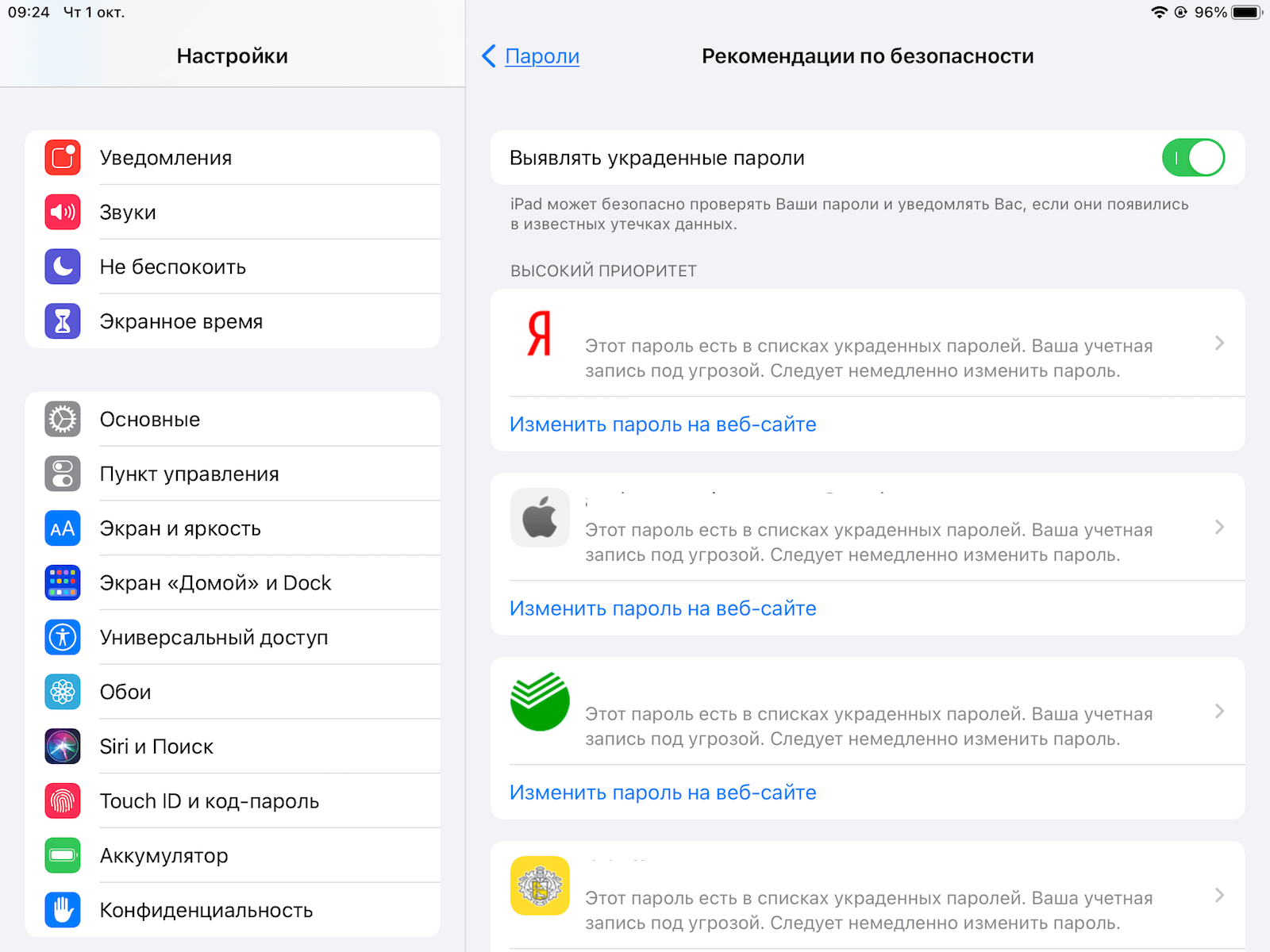
Определение взломанных паролей происходит в пассивном режиме
- Включите параметр «Выявлять украденные пароли», а затем дождитесь появления списка взломанных паролей;
- Нажмите «Изменить пароль на веб-сайте» и войдите в аккаунт на сайте, который откроется;
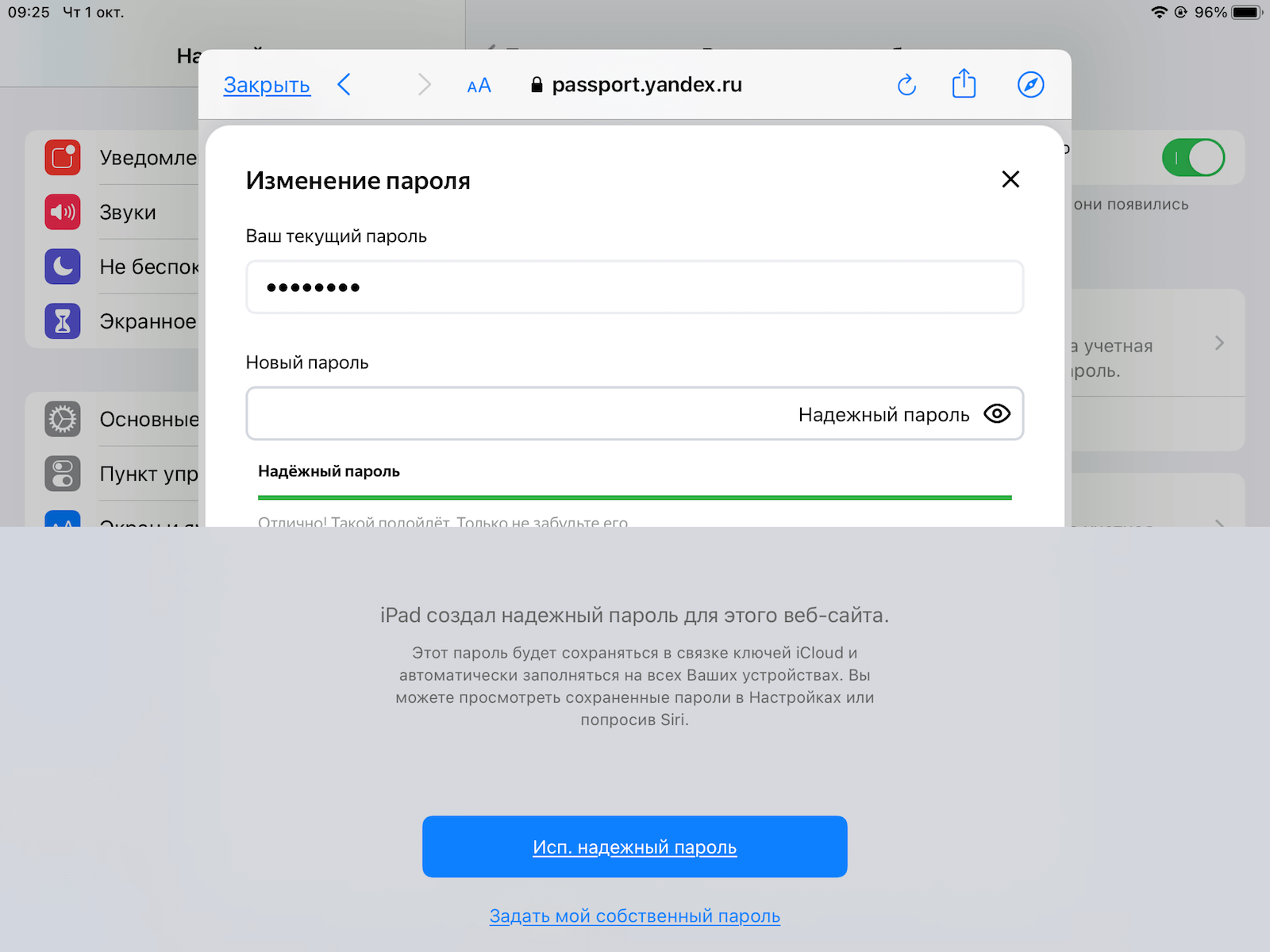
Здесь же можно заменить пароль на новый
- Перейдите в профиль и измените пароль, выбрав тот, что предложит Safari;
- Подтвердите смену пароля и убедитесь, что аккаунт исчез из числа незащищённых в «Настройках».
Как узнать, что пароль взломан
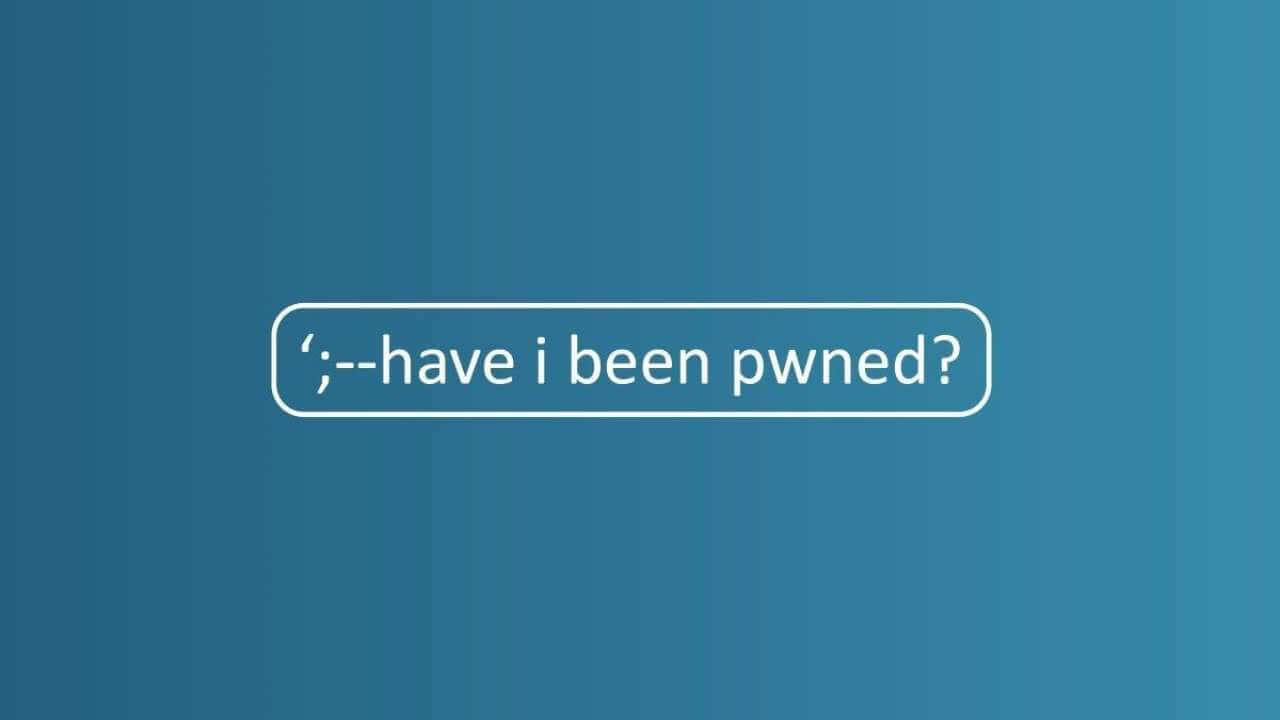
Have I Been Pwnd — обширнейшая база данных взломанных паролей
Apple утверждает, что системный механизм черпает информацию о взломанных паролях на iOS на специализированных ресурсах. В Купертино не раскрывают своих источников, но на самом деле таких существует не очень много. Одна из самых популярных баз данных такого типа – Have I Been Pwned. Её создатели публикуют там учётные данные аккаунтов, которые были взломаны, черпая их на открытых площадках и в даркнете. Правда, если вы введёте либо логин, либо пароль, вы получите просто подтверждение или опровержение того, что аккаунт взломали, тогда как в готовом виде они не хранятся. Не исключено, что Apple берёт все сведения о взломах именно там.
Важно понимать, что сам факт того, что iOS пометила ваш пароль как взломанный, совершенно не означает, что взломан был именно ваш аккаунт. Просто возможно, что пароль, который вы используете, ранее использовал другой человек, и взломана была именно его учётная запись. Но поскольку учётные данные так или иначе попали в базы данных взломщиков, практически наверняка они будут использоваться для подбора паролей в инструментах взлома GrayShift или Cellebrite. Поэтому не пренебрегайте сменой учётных данных – на всякий случай.
Хотите узнать, украден ли ваш пароль? Вот как безопасно это сделать
Мы недавно писали, что хакеры собрали огромный перечень электронных ящиков и привязанных к ним паролей — свыше трёх миллиардов позиций. Эксперты называют это крупнейшей базой утёкших данных. Скорее всего, после таких новостей миллионы людей ринутся проверять свои ящики и пароли. И тут надо быть осторожным: вместо проверки можете получить спам, а то и угон ключа.

Где безопасно проверить пароль?
Чтобы проверить сохранность пароля, проще всего прогнать его через штатный инструмент браузера. Устроено это так: внутри любого крупного браузера есть свой склад паролей. В Chrome он ещё и привязывается к аккаунту Google, так что должен работать для практически всех пользователей Android. Большинство браузеров умеют проверять, засветились ли сохранённые пароли где-то ещё.
В Chrome это делается так. Зайдите в настройки, найдите там вкладку с паролями. Нажмите по ней. Откройте ссылку на аккаунт Google и перейдите. Либо можно сразу ввести URL — passwords.google.com. Там вам нужна вкладка «Перейти к проверке паролей». После этого Chrome сообщит, есть ли у вас скомпрометированные пароли. А заодно вычислит количество слабых и часто используемых ключей.

Мы описали инструкцию для самого популярного браузера, но нечто подобное встроено и в альтернативы. Например, у Firefox тоже есть система проверки приватных данных, которая действует по схожему методу.
Где проверять пароли и ящики можно на свой страх и риск?
В интернете полно сервисов для установления надёжности почтового адреса. Один из самых известных — haveibeenpwned.com. Вы вводите в специальное поле свой ящик, а сайт выясняет, был ли тот где-нибудь скомпрометирован. Таким же образом можно проверить пароль. Однако пользоваться подобными ресурсами стоит на свой страх и риск. Ведь нет никакой гарантии, что ваш почтовый адрес после этого не достанется спамерам. Конкретно haveibeenpwned.com не был замечен в махинациях, но риск подобного сценария всегда остаётся.

Поэтому не забывайте о цифровой безопасности. Прежде чем вбивать в какой-нибудь сервис свои данные, посмотрите в интернете, что о нём пишут. Люди жалуются, что после проверки им на почту посыпался спам? Тогда логично отказаться от такой помощи.
А как вы проверяете пароли? И пользуетесь ли встроенной в браузер функцией? Делитесь в комментариях!
Как проверить, был ли украден Ваш пароль от какого-либо сайта

Н а многих веб-сайтах произошла утечка паролей. Злоумышленники могут скачивать базы данных имен пользователей и паролей и использовать их для взлома Ваших учетных записей. Вот почему не следует повторно использовать пароли для важных веб-сайтов, поскольку утечка с одного сайта может дать злоумышленникам все необходимое для входа в другие учетные записи.
Have I Been Pwned
Веб-сайт Троя Ханта поддерживает базу данных комбинаций имени пользователя и пароля от публичных утечек. Они взяты из баз, которые можно найти на различных сайтах в Интернете или в даркнете. Эта база данных просто упрощает самостоятельную проверку.
Чтобы использовать этот инструмент, перейдите на главную страницу Have I Been Pwned и выполните поиск по имени пользователя или адресу электронной почты. По результатам Вы узнаете, появлялось ли когда-либо Ваше имя пользователя или адрес электронной почты в базе данных. Повторите этот процесс, чтобы проверить несколько адресов электронной почты или имен пользователей. Вы увидите, в каких дампах утечки паролей отображается Ваш адрес электронной почты или имя пользователя, что, в свою очередь, дает Вам информацию о паролях, которые могли быть взломаны.

Если Вы хотите получать уведомление по электронной почте, если Ваш адрес электронной почты или имя пользователя появятся в будущей утечке, нажмите ссылку «Notify me» вверху страницы и введите свой адрес электронной почты.
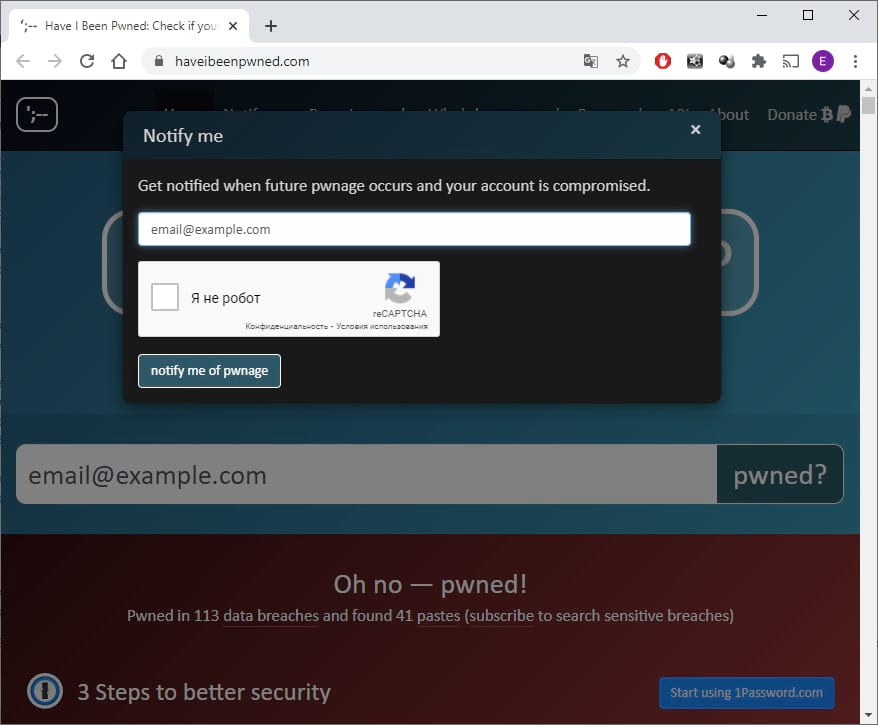
Вы также можете выполнить поиск пароля, чтобы узнать, появлялся ли он когда-либо в утечке. Перейдите на страницу Pwned Passwords на веб-сайте Have I Beened, введите пароль в поле и нажмите «pwned?» кнопка. Вы увидите, есть ли пароль в одной из этих баз данных. Повторите это столько раз, сколько хотите, чтобы проверить дополнительные пароли.
Предупреждение: Мы настоятельно не рекомендуем вводить пароль на сторонних веб-сайтах, которые запрашивают его. Они могут украсть Ваш пароль. Мы рекомендуем Вам использовать только сайт Have I Been Pwned, который пользуется большим доверием и объясняет, как защищен Ваш пароль. Фактически, популярный менеджер паролей 1Password теперь имеет кнопку, которая использует тот же API, что и веб-сайт, поэтому они также будут отправлять хешированные копии Ваших паролей в эту службу. Если Вы хотите проверить, не произошла ли утечка Вашего пароля, Вам следует сделать это с помощью этого сайта.
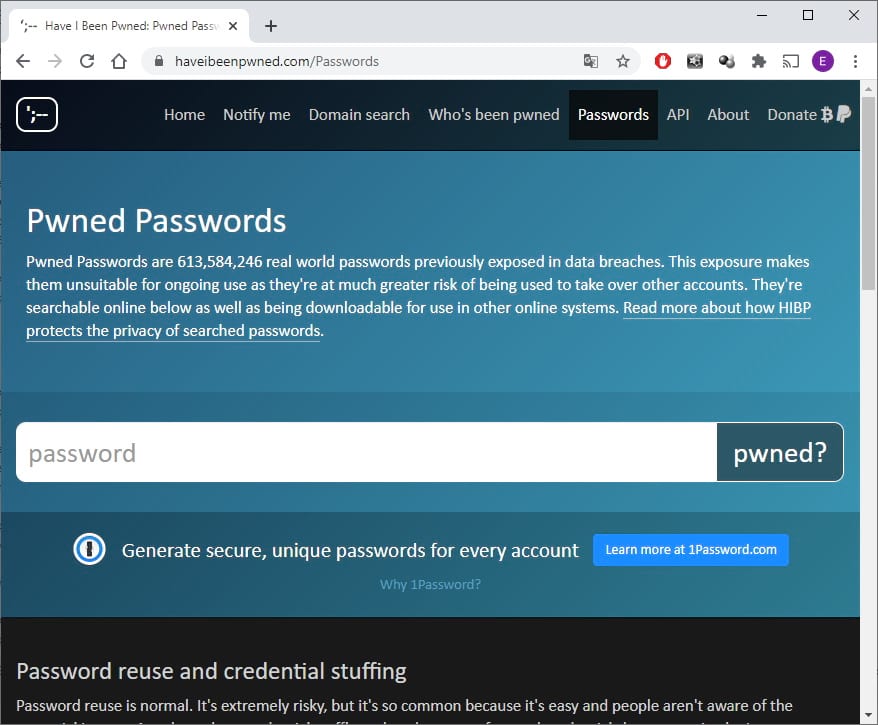
Если произошла утечка важного пароля, который Вы используете, мы рекомендуем немедленно его изменить. Вам следует использовать менеджер паролей, чтобы можно было легко установить надежные уникальные пароли для каждого важного сайта, который Вы используете. Двухфакторная аутентификация также может помочь защитить Ваши критически важные учетные записи, поскольку она предотвратит вход без дополнительного кода безопасности, даже если они знают пароль.
http://4pda.to/2021/02/13/381891/
http://guidepc.ru/services/kak-proverit-byl-li-ukraden-vash-parol-ot-kakogo-libo-sajta/